So blockieren Sie Anrufe von einer bestimmten Nummer auf einem iPhone

Wenn Sie weiterhin Anrufe von jemandem (von jemandem) erhalten, mit dem Sie nicht sprechen möchten, ist das Beste, was Sie tun können, das Blockieren Sie. Es gibt ein paar verschiedene Möglichkeiten, dies auf dem iPhone zu tun, und wir werden uns genauer ansehen, wie Sie diese Leute manuell aus Ihrem Leben fernhalten können.
Es gibt eine kleine Eigenart, Zahlen auf einem iPhone zu blockieren: Die Nummer, die Sie sperren möchten, muss in Ihren Kontakten gespeichert werden, da es sonst nicht möglich ist, eine bestimmte Nummer zu blockieren. Wir empfehlen, einen Kontakt namens "Spam" (oder Ähnliches) zu erstellen und alle Spam-Nummern zu dieser Kontaktkarte hinzuzufügen, damit Sie Ihre Kontaktliste nicht überladen. Sobald Sie diese Nummer jedoch Ihren Kontakten hinzugefügt haben sind zwei Möglichkeiten, um es zu blockieren. (Hinweis: Dies wird Anrufe und Texte blockieren.)
Methode 1: Einen Kontakt direkt von der Telefon-App blockieren
Wenn die Nummer Sie zuletzt angerufen hat, ist die einfachste Möglichkeit, sie zu blockieren, direkt von der Telefon-App. Geh und feuere es auf, dann springe zum Menü Älteste.
Klicke von hier auf den "i" -Ballon neben der Nummer (oder den Namen einer Person, wenn sie in deiner Kontaktliste sind).
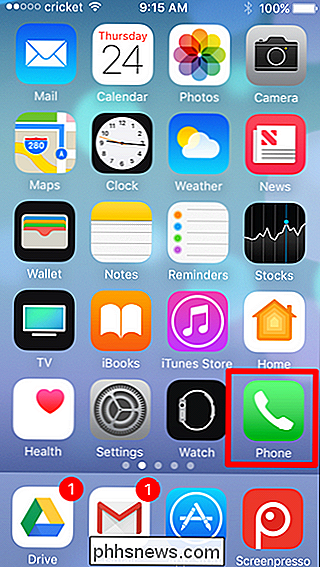
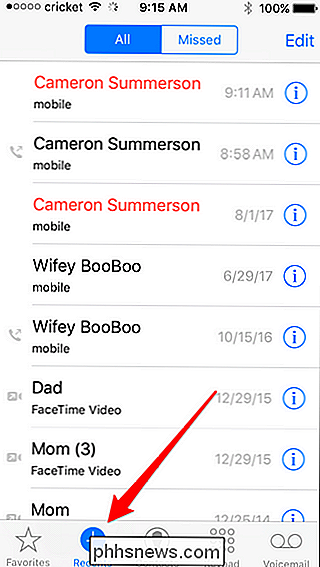
Scrolle bis zum Ende dieser Seite, wo "Anrufer blockieren" angezeigt wird.
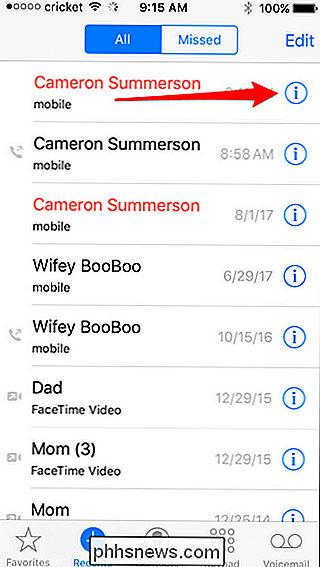
Tippen Sie auf und bestätigen Sie, dass Sie Anrufe von dieser Nummer blockieren möchten, indem Sie auf die Schaltfläche "Kontakt blockieren" tippen.
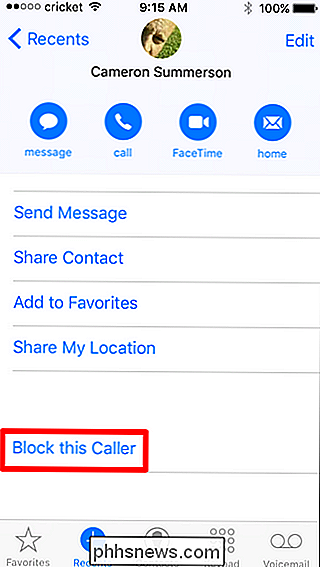
Fertig und fertig.
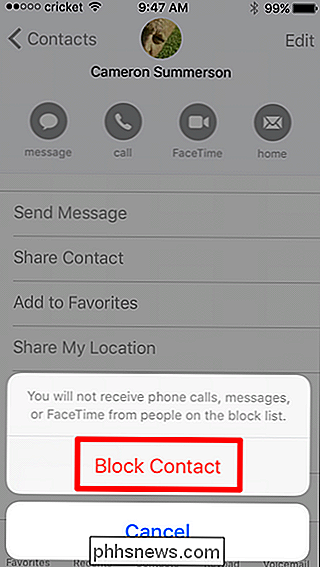
Methode 2: Einen Kontakt aus den Einstellungen von iOS blockieren
Wenn Sie möchten, können Sie Anrufer auch über das Menü Einstellungen blockieren. Öffnen Sie es und scrollen Sie dann nach unten, bis "Telefon" angezeigt wird.
Tippen Sie unter "Anrufe" auf Anrufsperre und Identifikation.
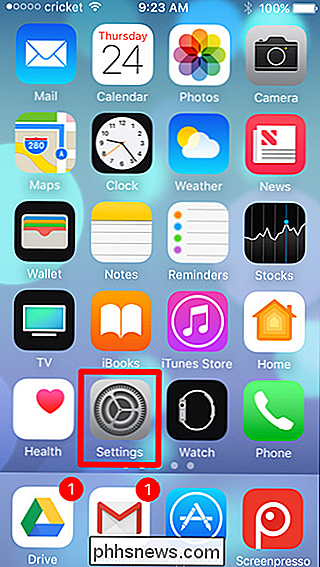
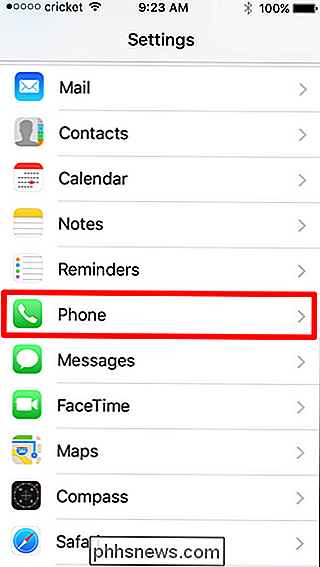
Tippen Sie auf "Kontakt blockieren" und wählen Sie den Kontakt aus, den Sie blockieren möchten.
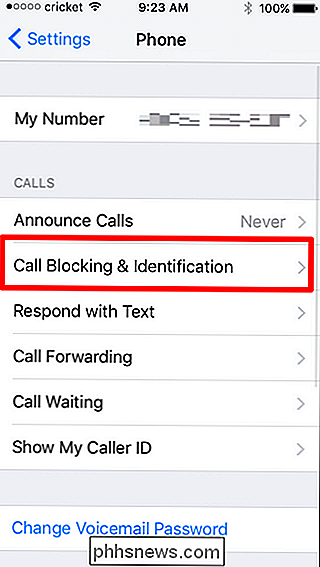
Sobald Sie auf den Kontakt tippen, um ihn zu sperren, werden alle zugehörigen Nummern automatisch gesperrt.
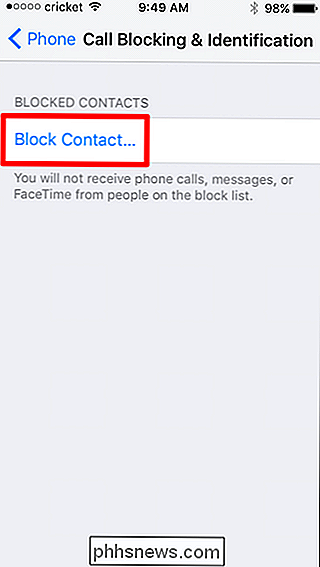
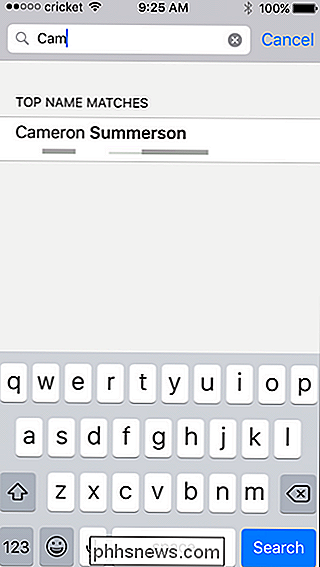
So entsperren Sie eine Nummer
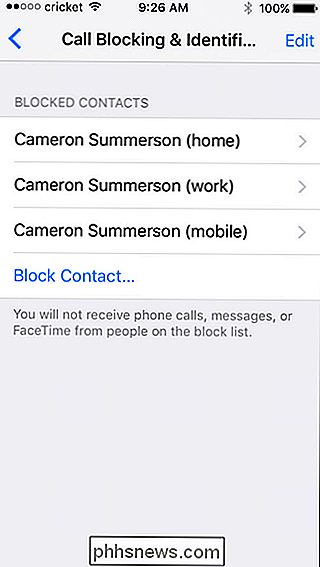
Sie können jederzeit die Nummern für einen bestimmten Kontakt entsperren. Gehen Sie dazu zurück zu Einstellungen> Telefon> Anrufsperre und Identifizierung und tippen Sie dann auf die Schaltfläche Bearbeiten oben rechts.
Tippen Sie auf den roten Kreis links neben der Nummer, die Sie entsperren möchten, und drücken Sie dann auf "Entsperren "Zu bestätigen.
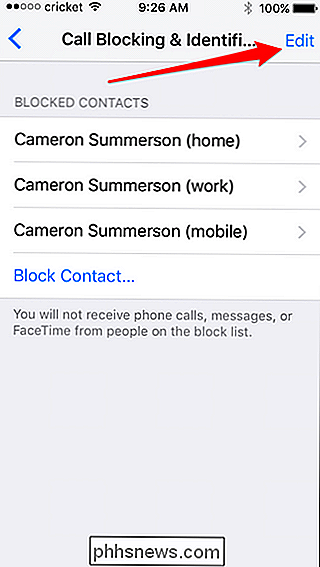
Einfach peasy.
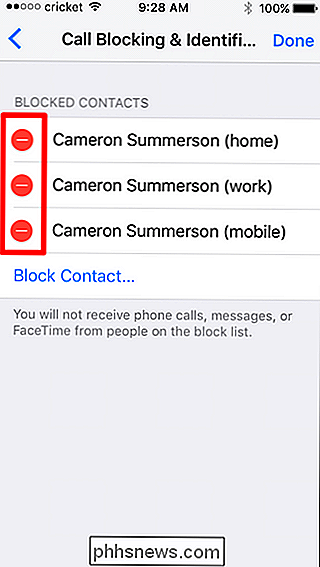
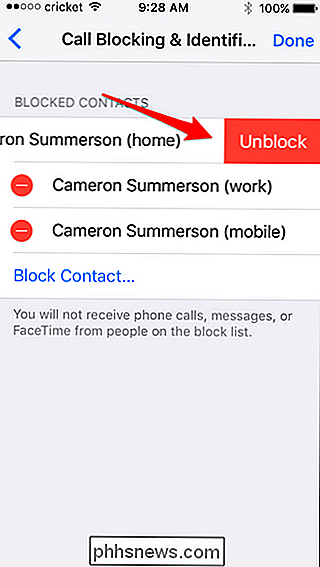

Das Amazon Echo ist es, was Smarthome lohnt
Das Amazon Echo und Smarthome sind eine Übereinstimmung im Himmel gemacht. Alleine sind beide Produktgruppen ziemlich nutzlos - aber zusammen sind sie großartig. Neue Technologien stoßen oft auf Stöhnen von Leuten, die nicht verstehen, welchem Zweck sie dienen. Manchmal sterben diese Produkte (wenn sie wirklich nicht nützlich sind) und manchmal wächst die Welt, um sie zu lieben.

So überprüfen Sie den Akkuzustand Ihres Chromebooks
Wenn Sie den Akkuzustand Ihres Geräts kennen, kann dies entscheidend für die Lebensdauer und Lebensdauer der Batterie sein. Wenn Sie ein Chromebook-Benutzer sind, haben Sie ein paar nützliche Tools, um diese Informationen zu finden - insbesondere, wenn Sie es im Laufe der Zeit verfolgen möchten. Batteriestatus mit Crosh überprüfen Wenn Sie nach einem einfachen Weg suchen Um mehr Informationen über Ihren Akku zu erhalten, verwenden Sie die Chrome Shell - oder CROSH - ist der einfachste Weg, dies zu tun.



